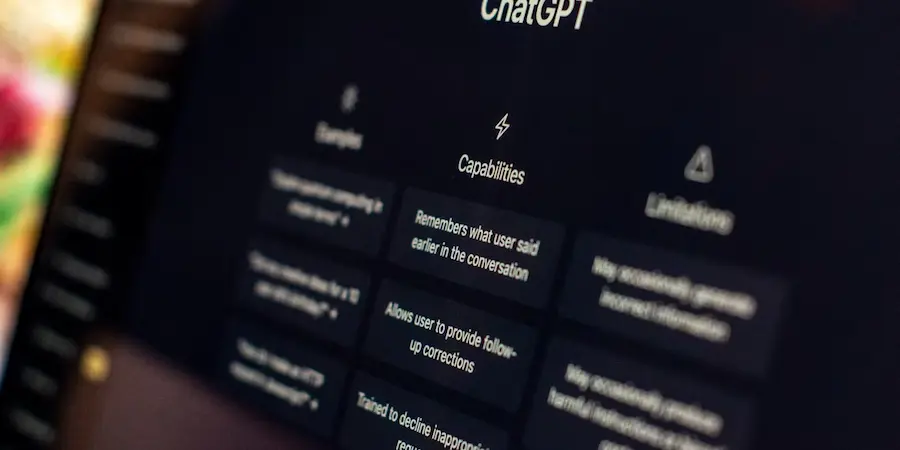Wenn du ChatGPT 5 täglich für Arbeit, Studium oder einfach zum Ausprobieren nutzt, willst du früher oder später den digitalen Besen schwingen und von vorne anfangen. Den Verlauf und den Speicher zu löschen ordnet nicht nur das Zuhause, sondern verbessert auch deine Privatsphäre und gibt dir das Gefühl, bei jedem Öffnen der App ein neues Notizbuch zu haben. Bereit für einen Hard-Reset, um die KI wie frisch installiert zu hinterlassen? In dieser Anleitung erklären wir dir mit klaren Schritten, wie du deine Chats und deren Speicher sowohl am Rechner als auch auf dem Handy leerst, wie du die Speicherfunktion deaktivierst, damit nichts gespeichert wird, und was das für deine Erfahrung bedeutet. Tatsächlich ist das Gefühl ähnlich wie beim Inkognito-Modus des Browsers, aber angewandt auf deine Unterhaltungen mit ChatGPT.
Verlauf vs. Speicher: was wird wirklich gelöscht
Bevor du etwas löschst, solltest du verstehen, was du entfernst. Der Verlauf ist das Protokoll all deiner Unterhaltungen: jeder Chat wird in der Seitenleiste gespeichert, um ihn bei Bedarf wieder zu öffnen. Das ist praktisch, um auf frühere Antworten zurückzugreifen, kann mit der Zeit aber zu einem Sammelsurium werden, das es erschwert, Wichtiges zu finden.
Der Speicher hingegen ist eine erweiterte Funktion, die ChatGPT ermöglicht, sich über die Zeit an bestimmte Details zu erinnern, wie deinen Namen, deine Vorlieben oder häufige Themen. Er ist nicht immer aktiv, aber wenn du ihn genutzt hast, kann die KI ihre Antworten auf dem Gelernten anpassen. Diese Personalisierung spart Zeit und sorgt für Kontinuität, bedeutet jedoch auch, dass Daten über dich gesammelt werden.
Wenn du den Verlauf löschst, entfernst du alle gespeicherten Chats; wenn du den Speicher löschst, entfernst du jene persistente Daten, die ChatGPT verwendet, um sich an dich anzupassen. Von vorne zu beginnen befreit und ordnet, bedeutet aber, dass vorheriger Kontext und fein abgestimmte Anpassungen verloren gehen. Ist dir der zusätzliche Datenschutz den Verzicht auf diese Personalisierung wert? Das hängt von deinem Arbeitsablauf ab, auch wenn für viele Nutzer ein regelmäßiger Neustart die beste Lösung ist.

Schritte zum kompletten Löschen auf dem Rechner und dem Handy
Die vollständige Reinigung geht schnell, sowohl im Browser am PC als auch in der App auf dem Smartphone. Du kannst einen einzelnen Chat löschen, den gesamten Verlauf leeren und außerdem den Speicher löschen, damit nichts übrig bleibt.
Auf dem Rechner (Browser):
- Einen Chat löschen: öffne ChatGPT, fahre mit der Maus über den Chat in der Seitenleiste, klicke auf die drei Punkte und wähle Löschen; bestätige.
- Den gesamten Verlauf löschen: klicke auf dein Foto unten links, gehe zu Einstellungen, öffne Datenkontrollen und drücke auf Alles löschen; bestätige, um die Liste zu leeren.
- Den Speicher löschen: gehe in Einstellungen zu Personalisierung, rufe Speicher/Verwalten auf und wähle Alles löschen, um alle gespeicherten Erinnerungen zu entfernen.
Auf dem Handy (App):
- Einen Chat löschen: öffne die App, halte den Chat in der Seitenleiste gedrückt und tippe auf Löschen.
- Den gesamten Verlauf löschen: öffne das seitliche Menü, gehe zu deinem Profil, rufe Datenkontrollen auf und tippe auf Chat-Verlauf löschen; bestätige.
- Den Speicher löschen: öffne das seitliche Menü, gehe zu deinem Profil, öffne Einstellungen, dann Personalisierung > Speicher, tippe auf Erinnerungen verwalten und wähle Alles löschen; bestätige mit Speicher löschen.
Mit diesen Schritten lässt du dein Konto wie neu erscheinen, perfekt, um dich neu zu organisieren oder Phasen zu trennen. Es ist so einfach wie das Löschen des Browser-Cache, aber hier ist die Belohnung doppelt: Ordnung und Privatsphäre in deinen Unterhaltungen.
Speicher deaktivieren und wichtige Datenschutz-Tipps
Wenn du lieber nicht möchtest, dass ChatGPT von einer Sitzung zur nächsten etwas behält, kannst du den Speicher deaktivieren. So verhinderst du, dass Vorlieben oder persönliche Daten kumuliert werden, und behältst eine neutralere Erfahrung.
So deaktivierst du den Speicher:
- Auf dem Rechner: gehe in Einstellungen über dein Profil zu Personalisierung und deaktiviere den Schalter für Speicher.
- Auf dem Handy: öffne das seitliche Menü, gehe zu deinem Profil, tippe auf Personalisierung > Speicher und deaktiviere die Option Gespeicherte Erinnerungen abfragen.
Was passiert nach dem Löschen oder Deaktivieren? Alles ist leer: weder deine Chats noch der Speicher sind verfügbar und ChatGPT kann nichts Wiederherstellen. Der Nachteil ist klar: du kannst vergangene Unterhaltungen nicht mehr einsehen und die KI verliert Kontext zu deinem Stil oder deinen Vorlieben. Wenn es wichtige Informationen gibt, sichere sie, bevor du löschst, damit du sie nicht verlierst.
Tipps, um deine Privatsphäre zu schützen, während du die KI intensiv nutzt:
- Leere den Verlauf regelmäßig. Lösche alte Unterhaltungen, um unnötige Aufzeichnungen zu vermeiden und deinen Arbeitsbereich sauber zu halten.
- Deaktiviere den Speicher, wenn du ihn nicht benötigst. Ausgeschaltet hast du die volle Kontrolle darüber, was gespeichert wird, und reduzierst die Ansammlung persönlicher Daten.
- Teile keine sensiblen Daten. Vermeide Passwörter, Karten- oder Adressdaten; so findet niemand bei einem Accountzugriff empfindliche Informationen vor.
- Trenne verschiedene Nutzungen mit unterschiedlichen Konten. Wenn du Arbeit und Freizeit kombinierst, sorgen unterschiedliche Konten für isolierte Kontexte und verhindern unerwünschte Vermischungen.
Mit diesen Maßnahmen verwandelst du ein Chaos an Chats in ein gepflegtes und sicheres Konto. Außerdem fördert ein sauberes ChatGPT den Fokus: jede neue Unterhaltung beginnt ohne Störgeräusche und mit klarem Ziel. Und solltest du eines Tages die Personalisierung vermissen, kannst du den Speicher jederzeit wieder aktivieren und die KI Schritt für Schritt erneut von dir lernen lassen.